如何搭建本地WordPress
Posted
tags:
篇首语:本文由小常识网(cha138.com)小编为大家整理,主要介绍了如何搭建本地WordPress相关的知识,希望对你有一定的参考价值。
本地用phpstudy一键配置php环境,然后进入默认的www文件夹然,将WordPress解压到根目录,然后在浏览器访问 localhost ,即可按操作进行安装 参考技术A 随着Wordpress的风行,越来越多的人加入到个人站长的行列。我是从09年底开始接触Wordpress的,我的第一个技术博客就是用的Wordpress。随着对Wordpress的了解逐渐深入,越来越感觉Wordpress就像是一个精神鸦片,让我深陷其中无法自拔,渐渐的我也成为了Wordpress忠实的粉丝。用Wordpress构建个人网站虽然简单,但是如果你要构建一个适合自己的完美的博客,那就需要花点心思了,至少你要对Web前端知识有所了解,比如html/CSS/javascript,除此之外,更重要的是要熟悉PHP。如果你想完全掌握Wordpress的用法,那就必须要研究它的函数了。
言归正传,如果你要打造一个属于自己的博客平台,那么首先你要在本地搭建一个Wordpress环境。事实证明,直接上传代码到你的空间然后测试是不明智的,也是非常有风险的,如果你对Wordpress不了解且没有做好备份的习惯的话,我还是建议先在本地改好代码并测试无误后再上传。这也符合软件工程的基本思想。具体分为以下三个步骤:
第一, 安装环境
Wordpress博客系统的正常运行需要三个条件:Web Server, PHP和mysql.。对于这三个条件的设置,我们没必要一个一个地来,我们有一个非常好的东西,那就是WampServer,全称是Apache, MySQL, PHP on Windows。它集合了Apache Server, PHP以及MySQL,使得安装过程非常简单一步到位。不信你可以试一试!
WampServer安装完成后,启动WampServer,在你的任务栏里出现了一个半圆形的图标,单击这个图标,我们可以看到下列选项:
WampServer2.0
1. Localhost: 用来测试安装是否成功,如果单击这个链接之后出来一个Wamp页面,那就代表你安装成功了。
2. phpMyAdmin: 一个数据库管理页面,十分粗糙和简单,建议下载一个 MySQL客户端。
3. www directory: web默认根目录,单击它你可以看到在你Wamp安装目录下有一个www文件夹,里面有一个index.php文件,这就是你单击localhost出来的页面。
4. Apache: Apache server安装目录。
5. PHP: 这是PHP安装目录。
6. MySQL:这是MySQL安装目录。
7. Start All Services:启动所有服务。
8. Stop All Services:停止所有服务。
9. Restart All Services:重启所有服务。
第二, 启动Wordpress
运行环境搭建好之后,我们就可以试着把Wordpress在本地跑起来。首先我们需要下载一个Wordpress。解压后将根目录下的所有文件(即与index.php同级的所有文件)拷贝到www目录下,因为Apache Http Server默认的web地址是www,如果你不想拷贝文件,你可以去Apache Server安装目录下找到一个叫httpd.conf的文件,或者你可以通过单击桌面右下角的WampServer图标,在弹出来的Apache子菜单下直接找到这个文件。找到后用编辑器打开,按Ctrl+f找到DocumentRoot “D:/jssay” 和 ,引号中的路径就是你Wordpress所在目录,修改后保存关闭,重启WampServer就Okay了。
WampServer启动之后,单击localhost链接,或者直接在地址栏输入:http://localhost. 如果之前的设置都对的话,将出现一个页面显示”创建安装配置文件“,要求你设置数据库信息。值得注意的是,在你填写这些数据库信息之前,你需要新建一个数据库并记下它的名称,另外,数据库默认的用户名是root, 密码为空。数据库地址为localhost或者127.0.0.1。数据库前缀可选择默认(wp_)。所有信息填写完毕后,点击确定按钮,等待一段时间(数据库信息导入),如果你提供的信息完全正确,那么你将顺利进入你的Wordpress。否则请仔细检查你的数据库信息是否有误。
第三, 编辑和上传Wordpress
以上两个步骤对于本地Wordpress环境搭建和运行已经足够了。但是我还想罗嗦几句,就算是对整篇文章的一个补充吧。如果你想更好地打造一个属于你的个性化的博客平台,仅仅依靠好的主题和插件是不够的,你需要了解代码进而通过修改代码来达到你的目的。那么一款好的编辑软件是非常必要的,个人强烈推荐Dreamweaver,相信用过的人都知道,就不在此赘述了。另外,在你做完修改并测试无误后,你需要将你的修改上传到你购买的或者免费空间,此时我向你推荐Filezilla, 相比cuteFTP我觉得它更简洁高效。
最后我想引用Wordpress官方网站上的话来表达我对Wordpress的感受:“WordPress 是一个注重美学、易用性和网络标准的个人信息发布平台。WordPress 虽为免费的开源软件,但其价值无法用金钱来衡量。
使用 WordPress 可以搭建功能强大的网络信息发布平台,但更多的是应用于个性化的博客。针对博客的应用,WordPress 能让您省却对后台技术的担心,集中精力做好网站的内容。“
希望你的Wordpress之旅更加畅通无阻!
如何配置XAMPP并搭建自己的本地wordpress博客
配置Apache
XAMPP(Apache+MySQL+PHP+PERL)是一个功能强大的建站集成软件包。这个软件包原来的名字是 LAMPP,但是为了避免误解,最新的几个版本就改名为 XAMPP 了。它可以在Windows、Linux、Solaris、Mac OS X 等多种操作系统下安装使用,支持多语言:英文、简体中文、繁体中文、韩文、俄文、日文等。
许多人通过他们自己的经验认识到安装 Apache 服务器是件不容易的事儿。如果您想添加 MySQL、PHP 和 Perl,那就更难了。XAMPP 是一个易于安装且包含 MySQL、PHP 和 Perl 的 Apache 发行版。XAMPP 的确非常容易安装和使用:只需下载,解压缩,启动即可。
下载地址:https://www.apachefriends.org/zh_cn/download.html
进入后选择自己对应的操作系统下载(Windows、Linux、Solaris、Mac OS X 等多种操作系统),此处我的系统为Windows操作系统,如果你是其他的操作系统,本教程也可作为参考。
注意:安装路径,最好放置到D盘,不建议不要放到系统盘去,尤其是早期的XAMPP版本可能默认安装Program files下可能在Vista、Windows 7可能需要修改写入权限。
1、初始化
双击运行目录内的setup_xampp.bat初始化xampp。然后运行 xampp-control.exe 可以启动或停止apache、mysql等各个模块并可将其注册为服务。(最好用管理员权限打开)
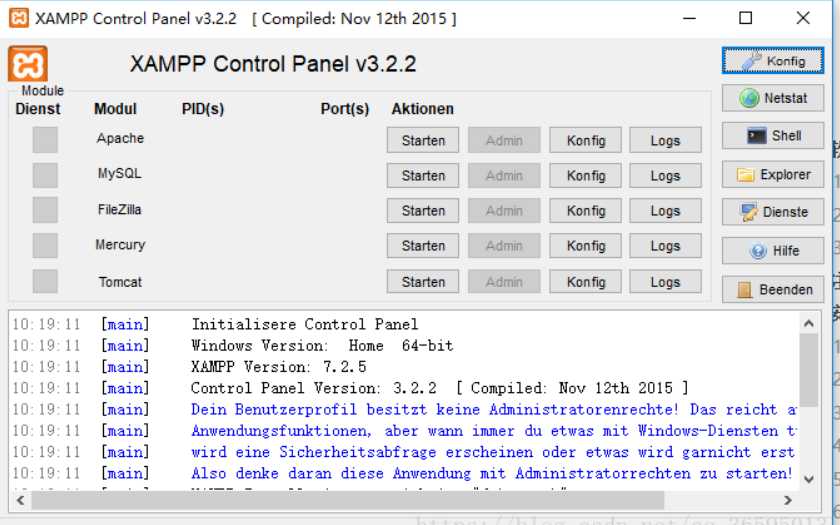
2、配置Apache
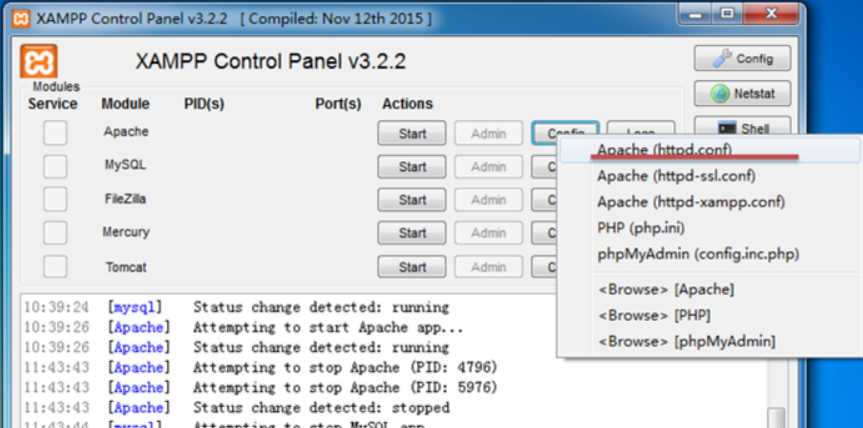
把httpd.conf中的80端口全部修改为8081,如果不修改,会与默认80端口产生冲突,严重时可能导致浏览器不能正常使用。(注意:没有更改Apache的端口时,使用的是 http://localhost 访问xampp主页;更改后, 假设80改为了8081 则使用 http://localhost:8081 访问xampp主页, 访问xampp下的其他php也是这样)此步骤有两处需要修改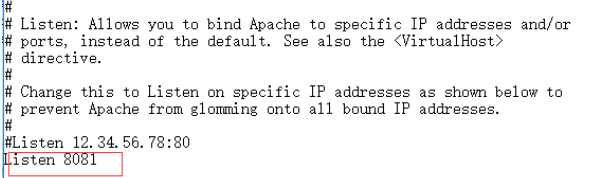


配置./apache/conf/httpd-ssl.conf文件把端口443修改为4433,也是两处配置
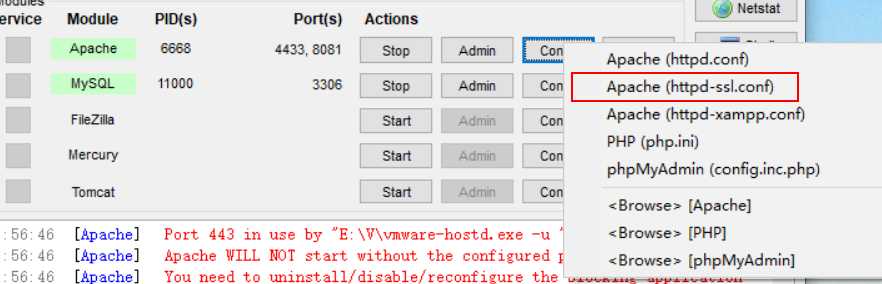
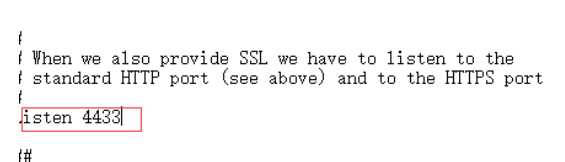
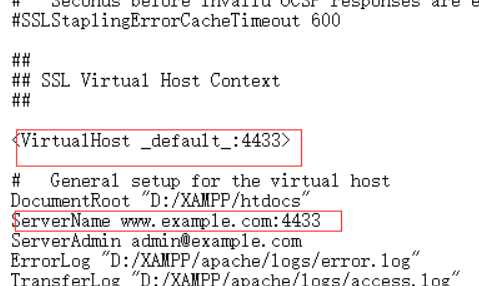
3、配置Mysql
把my.ini中的3306改为3316(如果3306不冲突,可以不修改)
把my.ini中的字符集改为utf8,原文档中已有,但需要取消注释(如果不配置utf8,取出的中文是乱码).
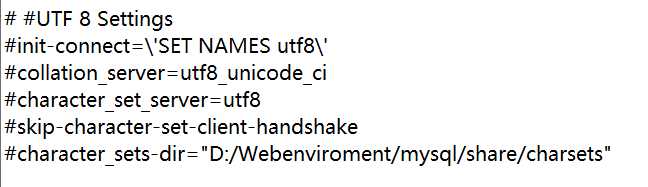
变成--->
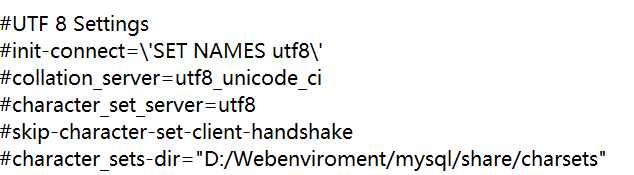
另外,MySQL数据库也需要设置字符集,默认字符集为latin1,在数据库中会造成中文乱码,在创建数据库和数据表时都要注意使用utf8字符集。
点击XAMPP控制面板上的start按钮,启动Apache服务器、MySQL服务器,Apache默认网站目录为…xampp/htdocs。
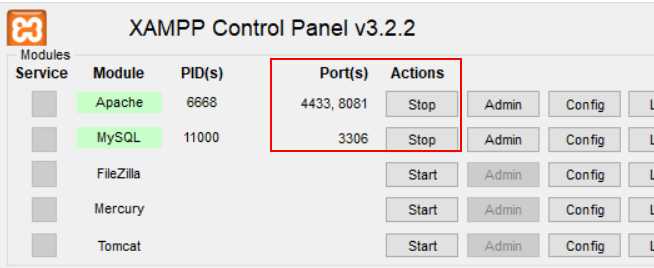
4、测试
接下来在浏览器地址栏输入“http://localhost:8081/dashboard/”,若果出现下面的页面就成功了
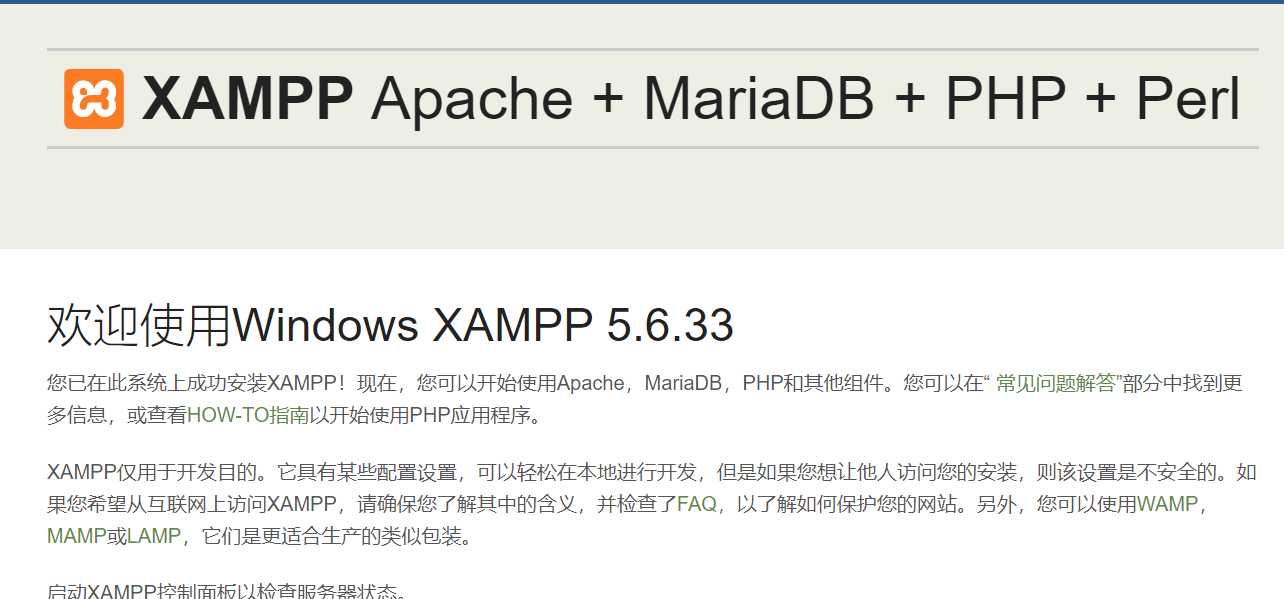
以上是关于如何搭建本地WordPress的主要内容,如果未能解决你的问题,请参考以下文章